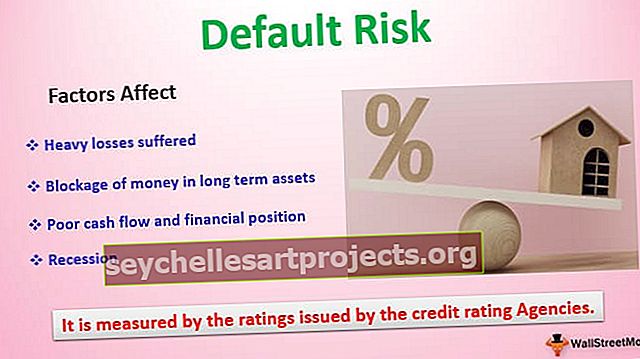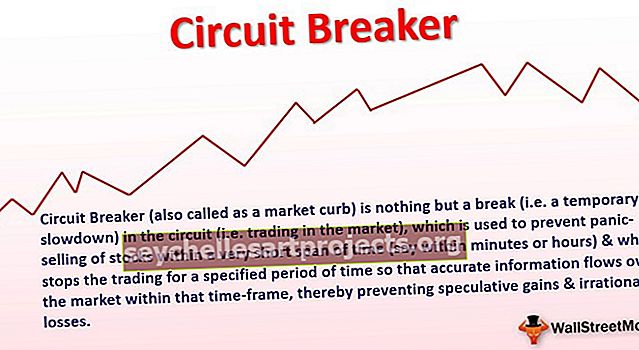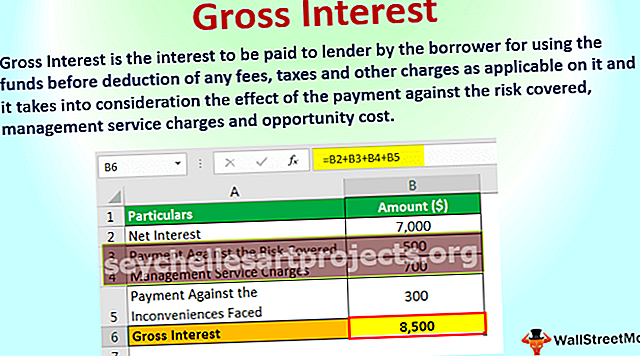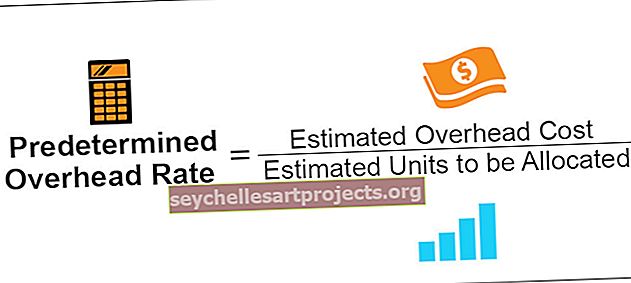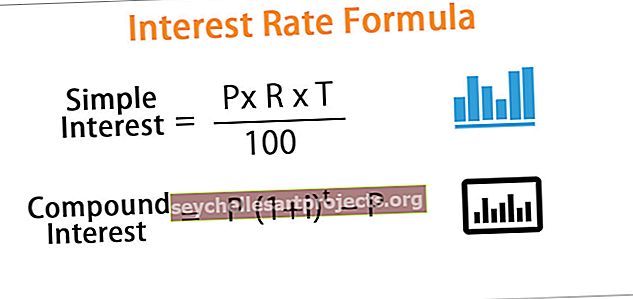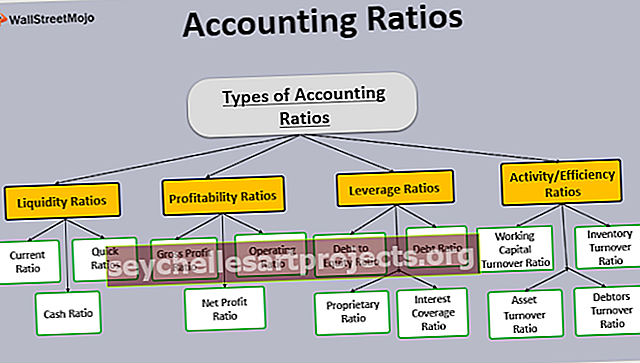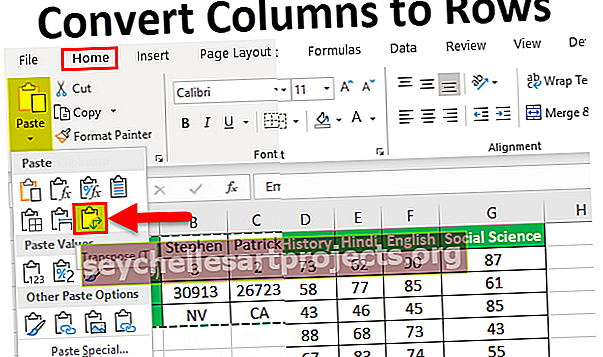VBA hipersaites | Kā izveidot hipersaiti programmā Excel, izmantojot VBA kodu?
Hipersaites ir URL, kas pievienotas vērtībai, kas tiek parādīta, kad mēs virzām peles kursoru virs tās un kad noklikšķinām uz tā, tiek atvērts URL, VBA mums ir iebūvēts rekvizīts, lai izveidotu hipersaites VBA un lai izmantotu šo rekvizītu, mēs izmantojam pievienošanas metodi kopā ar hipersaites paziņojumu, lai šūnā ievietotu hipersaiti.
Hipersaites programmā Excel VBA
Pat ja mums programmā Excel ir īsinājumtaustiņš Page Up un Page Down, lai pārietu no vienas lapas uz otru. Bet tas kļūst sarežģīts, kad mums jāpārvietojas no 10 uz vairākām darblapām. Šeit parādās attēls “Hipersaites programmā Excel”. Hipersaite ir iepriekš noteikts URL, kas novirza jūs uz attiecīgo šūnu vai darblapu, kā piešķirts.
Mēs visi zinām, kā darblapā izveidot hipersaites, lai ātri pārietu no vienas lapas uz citu lapu, un jūs varat pāriet arī uz jebkuru citu lapu. Bet šodienas rakstā mēs parādīsim, kā izveidot hipersaites, izmantojot VBA kodēšanu.
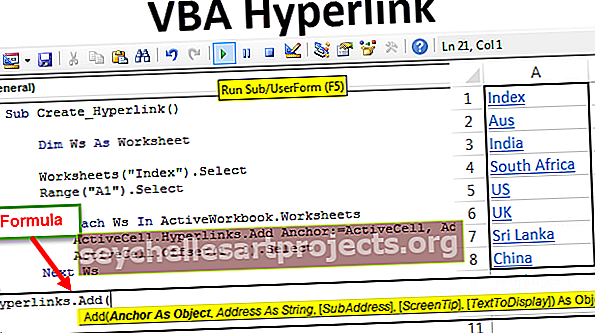
VBA hipersaites formula
Apskatīsim hipersaišu formulu programmā Excel VBA.

- Enkurs: kurā šūnā vēlaties izveidot hipersaiti.
- Adrese: kāds ir hipersaites URL, kurā pārvietoties?
- [Apakšadrese]: kāda ir lapas atrašanās vieta?
- [Ekrāna padoms]: kāda ir vērtība, kas jāparāda, novietojot peles rādītāju uz hipersaites nosaukuma vai šūnas?
- [Teksts, lai parādītu]: kāds ir tests, kas jāparāda šūnā? Piemēram, darblapas nosaukums.
Kā izveidot hipersaites programmā Excel VBA?
Šo VBA hipersaites veidni varat lejupielādēt šeit - VBA hipersaites veidnePieņemsim, ka vēlaties izveidot VBA hipersaiti uz lapu ar nosaukumu “Galvenā lapa” no citas lapas “1. piemērs”.

Darblapā “1. piemērs” un šūnā A1 es izveidošu hipersaiti, izmantojot kodu VBA.
1. solis: Vispirms atlasiet 1. darblapas šūnas A1 šūnu.
Kods:
Hipersaites_piemērs1 () darblapas ("1. piemērs"). Atlasiet diapazonu ("A1"). Atlasiet beigu apakšdaļu

2. solis: Tagad, izmantojot Active Cell objekta atvērtās hipersaites. pievienot metodi.
Kods:
Hipersaites_piemērs1 () darblapas ("1. piemērs"). Atlasiet diapazonu ("A1"). Atlasiet ActiveCell.Hyperlinks.Add (End Sub

3. solis: pirmais arguments ir “Enkurs”, ti, kurā šūnā mēs izveidosim saiti, lai izveidotu VBA hipersaiti. Šajā gadījumā šūna A1 un tā kā mēs jau esam atlasījuši šūnu A1, lai to pieminētu kā “Atlasi”.
Kods:
Hipersaites_piemērs1 () darblapas ("1. piemērs"). Atlasiet diapazonu ("A1"). Atlasiet ActiveCell.Hyperlinks.Add (Selection, End Sub

4. solis: mēs šeit neveidojam nevienu adresi, tāpēc tagad ignorējiet adresi.
Kods:
Hipersaites_piemērs1 () darblapas ("1. piemērs"). Atlasiet diapazonu ("A1"). Atlasiet ActiveCell.Hyperlinks.Add Anchor: = Selection, Address: = "", End Sub

5. solis: Nākamais ir apakšadrese. Šeit mums jāpiemin, uz kuru lapu mēs atsaucamies, un šīs lapas pirmā šūna.
Kods:
Apakš hipersaites_piemers1 () darblapas ("1. piemērs"). Atlasiet diapazonu ("A1"). Atlasiet ActiveCell.Hyperlinks.Add Anchor: = Selection, Address: = "", SubAddress: = "'Main Sheet'! A1", End Apakšgrupa

Esmu minējis lapas nosaukumu kā “Galvenā lapa”, un tajā lapas šūnas adrese ir “A1”.
6. solis: ignorējiet arī ekrāna padomu. Lai parādītu tekstu, tiek pieminēts lapas nosaukums.
Kods:
Apakš hipersaites_piemers1 () darblapas ("1. piemērs"). Atlasiet diapazonu ("A1"). Atlasiet ActiveCell.Hyperlinks.Add Anchor: = Selection, Address: = "", SubAddress: = "'Main Sheet'! A1", TextToDisplay : = "Galvenā lapa" Beigu apakšnodaļa

Labi, izpildiet šo kodu, izmantojot F5 taustiņu vai manuāli, pēc tam šūnā A1 lapā “1. piemērs” tiks izveidota hipersaite.

Noklikšķinot uz hipersaites “Galvenā lapa”, tā novirza uz galveno lapu.

Vairāku lokšņu ar cilpām hipersaites
Mēs esam redzējuši VBA hipersaites izveidi vienai lapai. Kad mums ir daudz lapu, ir grūti izveidot VBA hipersaiti katrai lapai ar vienu un to pašu koda rindu katrai lapai.
Pieņemsim, ka jums ir 11 darblapas, kā parādīts zemāk esošajā attēlā.

Izmantojot VBA kodu, katrai indeksa lapas lapai vēlaties izveidot hipersaiti .
1. darbība: definējiet mainīgo kā darblapu.
Kods:
Sub Create_Hyperlink () Dim Ws kā darblapas beigu apakšsadaļa

2. solis: Pirmā lieta ir atlasīt darblapas indeksu un atlasīt šūnu A1.
Kods:
Sub Create_Hyperlink () Dim Ws kā darblapas darblapas ("Index"). Atlasiet diapazonu ("A1"). Atlasiet End Sub

3. solis: Tagad atveriet katrai VBA cilpai.
Kods:
Sub Create_Hyperlink () Dim Ws kā darblapu darblapas ("Index"). Atlasiet diapazonu ("A1"). Atlasiet katrai W ActiveWorkbook.Worksheets Next Ws End Sub

4. solis: Tā kā mēs jau esam atlasījuši šūnu A1, tā tagad ir aktīva šūna. Tātad sāciet hipersaiti ar aktīvo šūnu.
Kods:
Sub Create_Hyperlink () Dim Ws kā darblapas darblapas ("Index"). Atlasiet diapazonu ("A1"). Atlasiet katram WS vietnē ActiveWorkbook.Worksheets ActiveCell.Hyperlinks.Add (Next Ws End Sub

5. darbība: enkurs ir hipersaites šūna. Tātad tā ir aktīvā šūna.
Kods:
Sub Create_Hyperlink () Dim Ws kā darblapas darblapas ("Index"). Atlasiet diapazonu ("A1"). Atlasiet katram ActiveWorkbook.Worksheets ActiveCell.Hyperlinks.Add Anchor: = ActiveCell, Next Ws End Sub

6. solis: nekas nav minēts kā adrese.
Kods:
Sub Create_Hyperlink () Dim Ws kā darblapu darblapas ("Index"). Atlasiet diapazonu ("A1"). Atlasiet katrai W ActiveWorkbook.Worksheets ActiveCell.Hyperlinks.Add Enchor: = ActiveCell, Address: = "", Next Ws End Apakšgrupa

7. solis: Apakšadrese ir tad, kad mēs iziet cauri lapai, tam vajadzētu būt lapas nosaukumam. Lai nodot lapas nosaukumu, mums ir nepieciešams tikai vienu piedāvājumu " ' " ar lapas nosaukumu un "! Šūnu adrese ", un aizveriet lapas nosaukums, ar vienu citātu" ' ".
Kods:
Sub Create_Hyperlink () Dim Ws kā darblapas darblapas ("Index"). Atlasiet diapazonu ("A1"). Atlasiet katram WS vietnē ActiveWorkbook.Worksheets ActiveCell.Hyperlinks.Add Enchor: = ActiveCell, Address: = "", SubAddress: = "" & Ws.Name & "! A1" & "", Next Ws End Sub

8. solis: ignorējiet ekrāna padomu un, lai parādītu tekstu, varat ievadīt darblapas nosaukumu.
Kods:
Sub Create_Hyperlink () Dim Ws kā darblapas darblapas ("Index"). Atlasiet diapazonu ("A1"). Atlasiet katram WS vietnē ActiveWorkbook.Worksheets ActiveCell.Hyperlinks.Add Enchor: = ActiveCell, Address: = "", SubAddress: = "" & Ws.Name & "! A1" & "", Ekrāna padoms: = "", TextToDisplay: = Ws.Name Nākamo Ws beigu apakšdaļa

9. solis: Lai katras lapas hipersaiti glabātu citā šūnā, katru reizi izveidojot hipersaiti vienai lapai, mums jāpārvietojas uz leju no vienas šūnas no aktīvās šūnas.
Kods:
Sub Create_Hyperlink () Dim Ws kā darblapas darblapas ("Index"). Atlasiet diapazonu ("A1"). Atlasiet katram WS vietnē ActiveWorkbook.Worksheets ActiveCell.Hyperlinks.Add Enchor: = ActiveCell, Address: = "", SubAddress: = "" & Ws.Name & "! A1" & "", Ekrāna padoms: = "", TextToDisplay: = Ws.Name ActiveCell.Offset (1, 0). Atlasiet Next Ws End Sub

Tādējādi tiks izveidota visu indeksu lapas lapu hipersaite. Šis kods ir dinamisks. Ikreiz, kad tiek pievienotas vai izdzēstas lapas, mums vienkārši ir jāpalaiž šis kods, lai būtu atjaunināta hipersaite.